Breng je foto's tot leven
Share TweetMoe van steeds maar dezelfde resultaten? Statische emotieloze plaatjes? Dan is dit de tip voor jou – check hier hoe je beweging aan je foto’s kunt toevoegen!

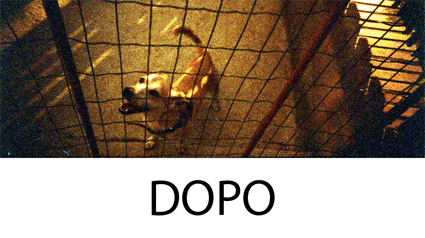
Ik kreeg dit idee nadat ik wat bewegende plaatjes zag op de website van Jamie Beck. Zijn beelden lijken 3D doordat hij er voor heeft gekozen maar één object in het beeld te laten bewegen. Na wat research en vele pogingen eindigde ik met hetzelfde soort effect op mijn analoge foto’s.
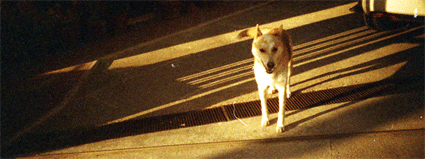
Eigenlijk is het niet een echt 3D effect, maar het komt wel in de buurt; inderdaad heb je in dit geval geen speciale bril nodig en je hoeft ook geen geld uit te geven aan het realiseren van dit 3D effect. Dit is dus de meest eenvoudige manier om 3D foto’s met al je vrienden te delen.
Dit is wat we nodig hebben:
1. Ten eerste een multi lens camera (POP 9, SuperSampler, Action Sampler, Oktoman, Action 4, etc). Ik heb ook wat geëxperimenteerd met mijn LomoKimo en dat had ook een leuk effect.
2. Daarnaast hebben we software nodig om de beelden te bewerken. Ik gebruik Photoshop.
3. En, last but not least, je gedigitaliseerde negatieven :)

Ne hebben we alles dat we nodig hebben.
Laten we beginnen met het beeld dat we willen ‘animeren’.

Open dit beeld in Photoshop. De foto is verdeeld in 4 kleine beelden.
Snijd elke kleine beeld en sla deze op met een andere naam (es. Picture001, Picture002, etc.)

Als je alles hebt opgeslagen, open je picture001 en Picture003 wederom in Photoshop; daarna moet je picture003 verplaatsen in Picture001.
Ga dan naar ‘LAYERS’ en verminder de dekking van Picture003 naar 50%. Dit is ook nuttig om nauwkeuriger de foto te plaatsen. Zet het beeld daarna een aantal millimeters naar rechts (druk gewoon een aantal keren op het rechterpijltje van je toetsenbord).
Zet de dekking nu weer terug op 100%.

Dit is de laatste stap om ons 3D beeld te krijgen.
Ga in Photoshop naar ‘Window’ → ‘Animation’: zo krijg je een nieuw pallet die lijkt op een storyboard. Ga naar de ‘Layer’ palette en verstop de 2e layer.
Op het ‘Animation’ pallet zien we ons eerste frame. Verander de tijd (onderaan het frame zie je 0sec – verander dit naar 0,1sec). Nu heb je de geselecteerde frames verdubbeld en nu krijg je na het eerste frame een tweede, precies zoals de eerste. Maak daarna in de ‘Layer’ pallet de tweede layer weer zichtbaar. In het ‘animation’ pallet zie je dat de preview van het tweede frame veranderd is.
Zo zou je Photoshop er nu ongeveer uit moeten zien:

Druk via het ‘Animation’ palet op ‘Play’ om een preview te bekijken:
Het lijkt alsof onze gezichten uit de monitor zijn. Als je tevreden bent ga dan naar File → Save.

Zorg ervoor dat je het GIF-formaat kies en sla op.
Laten we onze 3D foto’s met onze vrienden delen!

Dit werkt dus alleen met multi-lens camera’s, want daarmee krijg je twee soortgelijke foto’s vanuit een andere hoek (zoals in onze ogen).
Wat als we nou alle beelden gebruiken?
Geweldig! :)
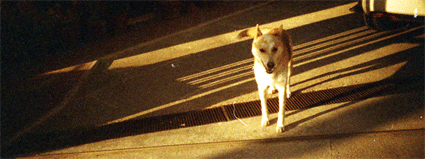
Goed he?
Het principe blijft altijd hetzelfde, alleen heb ik nu dus 4 foto’s gebruikt.
Deze heb ik met mijn LomoKino gemaakt:

written by simonesavo on 2013-05-22 #gear #tutorials #art #tutorial #tipster #lomo #supersampler #3d #italia #photoshop #select-type-of-tipster #select-what-this-tipster-is-about #animazione #lomokino

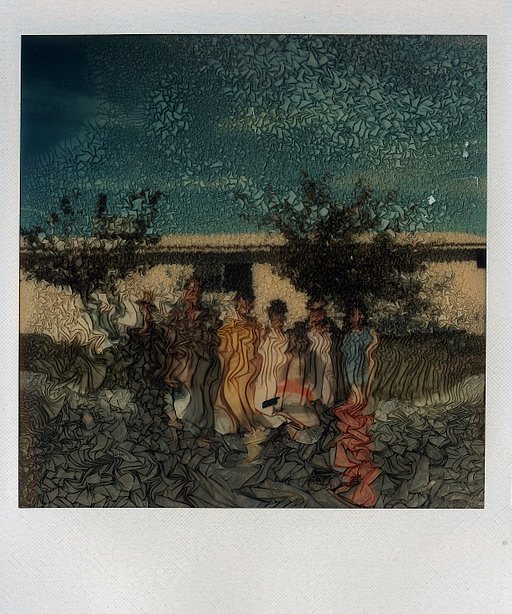














No Comments